(Áp dụng VigorSwitch G1282 |P1282 |Q2220x)
Giả sử công ty có 4 đối tượng riêng biệt, bao gồm: Kinh doanh, Kỹ thuật, Kế toán, Ban giám Đốc (BGĐ).
Vigor2926, chia 5 VLAN, trong đó:
- VLAN1: chuyên quản lí lớp mạng 192.168.1.1
- VLAN 10: dành cho Kinh doanh, cấp lớp mạng 172.16.10.1
- VLAN 20: dành cho Kỹ thuật, cấp lớp mạng 172.16.20.1
- VLAN 30: dành cho Kế toán, cấp lớp mạng 172.16.30.1
- VLAN 40: dành cho Ban giám Đốc (BGĐ), cấp lớp mạng 172.16.40.1/24
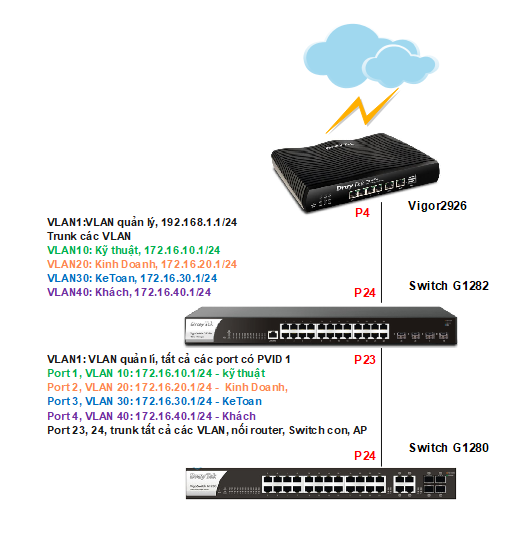
- Mô tả:
- Port 23 và 24 sẽ là port trunk trên switch G1282, bạn nối port trunk trên router vào 23 hoặc 24 đều được. Port trunk còn lại sẽ được dùng để nối với switch khác trong trường hợp muốn mở rộng hệ thống sau này.
- Các port từ 1 đến 4 sẽ thuộc VLAN 10 (Tức là: các máy tính khi nối vào port này sẽ nhận được IP của lớp mạng 192.168.10.0/24 do router Vigor cấp).
- Các port từ 5 đến 8 sẽ thuộc VLAN 20.
- Các port từ 9 đến 12 sẽ thuộc VLAN 30.
- Các port từ 13 đến 16 sẽ thuộc VLAN 40
- Port 22 sẽ được dùng làm port cấu hình switch.
- Trên Vigor2926
1. Cấu hình VLAN trên Vigor2926
Vào LAN>>VLAN
- VLAN0 (VLAN quản lý)
- LAN :Check tất cả các port
- Subnet :Chọn “LAN1”
Điều này có nghĩa là máy tính nối vào tất cả các port Vigor2926 đều thuộc lớp mạng nội bộ
- VLAN1 (VLAN Kinh Doanh )
- LAN :Check port sẽ được nối SwitchG2280 (ví dụ port P4)
- Subnet :Chọn “LAN2”
- Vlan Tag :Chọn “Enable” và Điền VLAN ID với VID “10”
- Thực hiện tương tự các VLAN2,3,4 tương ứng Subnet LAN3/LAN4lLAN5 với VLANID 20/30/40 dành cho Kỹ thuật, Kế toán và BGĐ
- Trong trường hợp thiết bị có Wireless LAN cần tạo thêm 4 VLAN cho từng SSID1/2/3/4 tương ứng từng phòng ban
- SSID1 chọn Subnet LAN2
- SSID2 chọn Subnet LAN3
- SSID3 chọn Subnet LAN4
- SSID3 chọn Subnet LAN4
- Nhấn “OK”
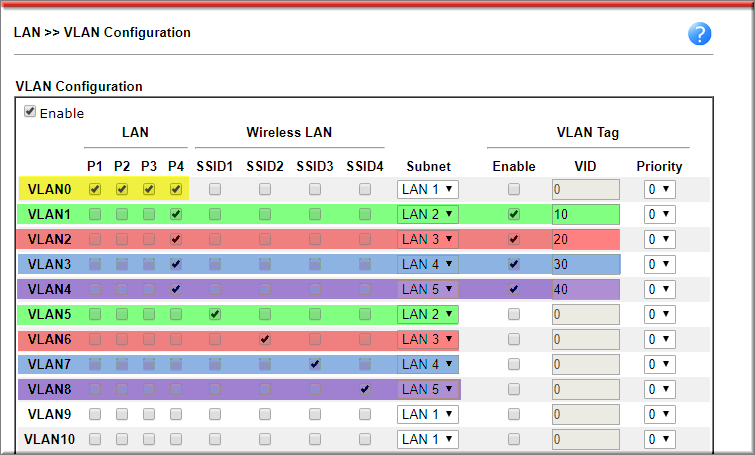
- Thiết bị yêu cầu reboot để kích hoạt subnet LAN, nhấn “OK” để thực hiện
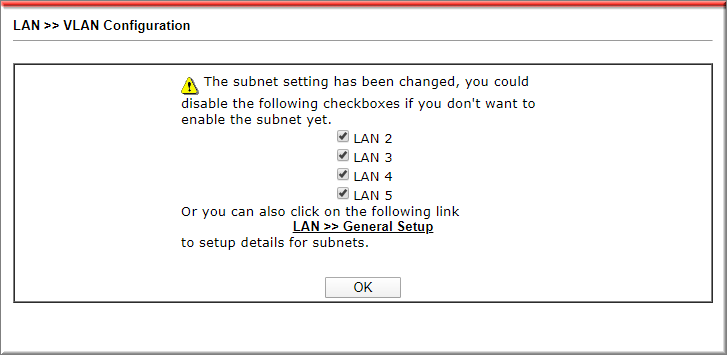
2. Cấu hình lớp mạng
Vào LAN>> General Setup, LAN2 nhấn “Details Page”
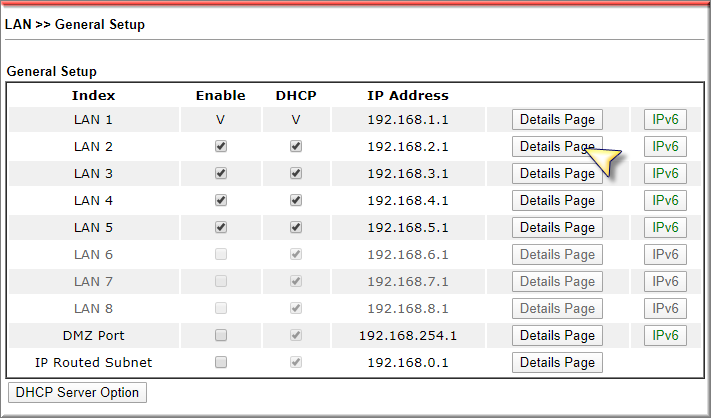
- P Address :Điền IP lớp mạng khách 172.16.10.1
- Subnet mask :Chọn 255.255.255.0/24
- Start IP Address :Điền IP bắt đầu cấp (ví dụ172.16.10.10)
- IP Pool Counts :Điền số IP sẽ được cấp (ví dụ 200)
- Gateway IP Address :Điền IP gateway, chính là IP Address 172.16.10.1 đã cấu hình bên trên
- Lease Time :Thời gian cấp DHCP, tính theo giây (ví dụ 86400 là 1 ngày)
- DNS Server IP Address :Điền DNS muốn cấp cho client vào Primary IP Address và Secondary IP Address (ví dụ DNS 1.1.1.1/8.8.8.8)
- Nhấn “OK”
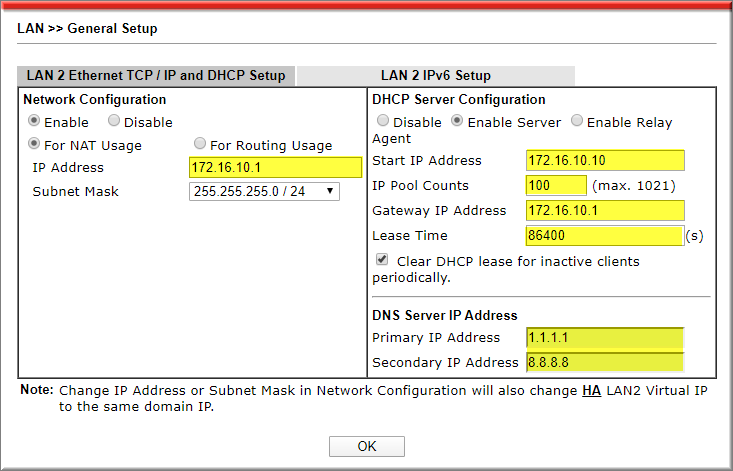
- Thưc hiện tương tự cho LAN3/4/5
- Trên VigorSwitch G1282
- Đăng nhập vào Switch
- Nối trực tiếp port LAN trên máy tính vào port LAN 22 trên switch G1282.
- Đặt IP tĩnh cho card mạng LAN của máy tính
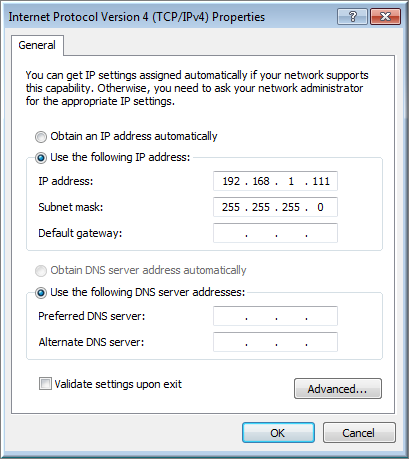
Lưu ý: bạn đặt 1 IP bất kỳ thuộc lớp mạng 192.168.1.0/24 nhưng phải khác IP 192.168.1.224/24 (IP mặc định của switch G1282).
Sau đó mở trình duyệt web và truy cập vào địa chỉ http://192.168.1.224/, với username và password mặc định là admin/admin.
- Cấu hình VLAN
2.1 Tạo VLAN:
Vào Switch Configuration>> VLAN Setup, Tab Existion VLAN
- Nhấn “Add VLAN”
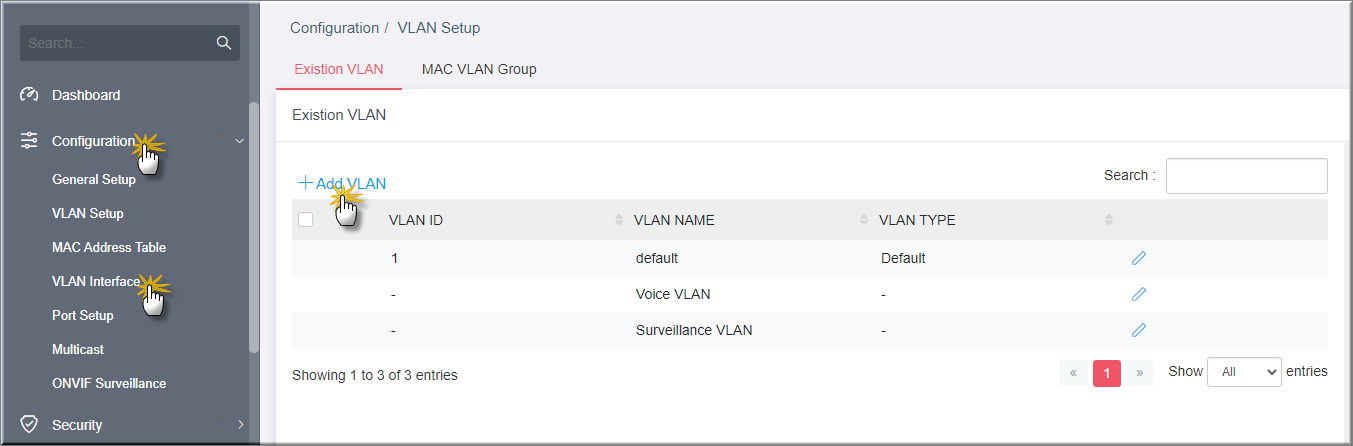
- VLAN ID: Điền VLAN ID tương ứng (ví dụ VLAN ID =10 của phòng Kinhdoanh)
- VLAN Name: Đặt tên VLAN tương ứng
- Nhấn “OK” để xác nhận
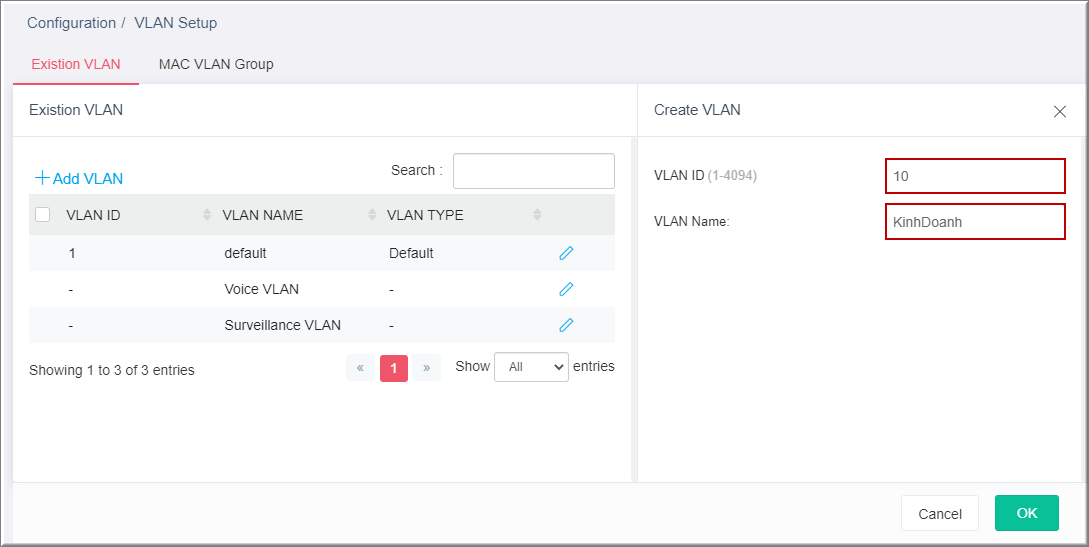
- Thực hiện tương tự cho VLAN Kỹ thuật và VLAN kế toán
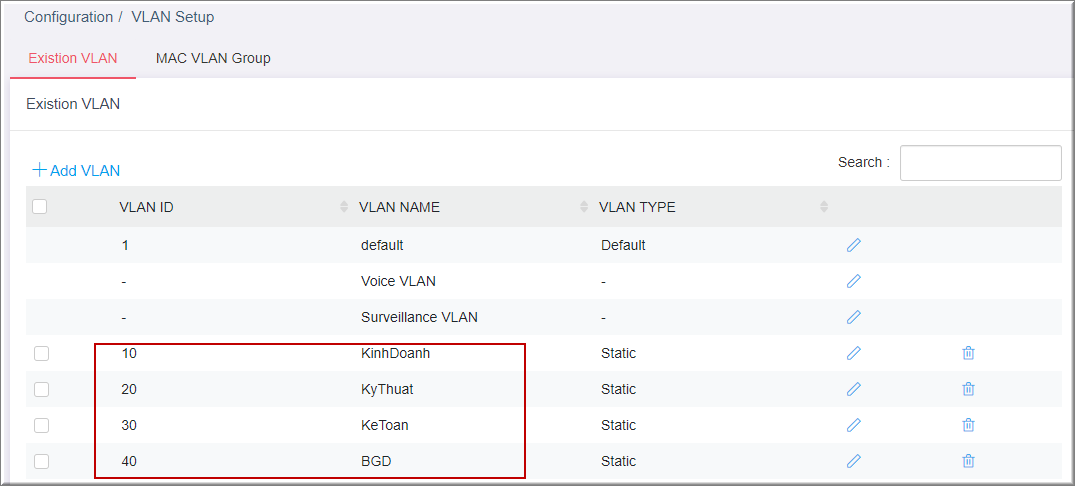
2.2 Cấu hình Port
a. Cấu hình port Trunk (Port đấu nối router chính hoặc Switch con)
Theo yêu cầu, cần cấu hình port 23, 24 có PVID 1 và trunk tất cả các VLAN10,20,30,40. Thực hiện
Vào Configuration >> Port Setup, tab VLAN Interface
- Chọn port 23, 24 >> nhấn Edit
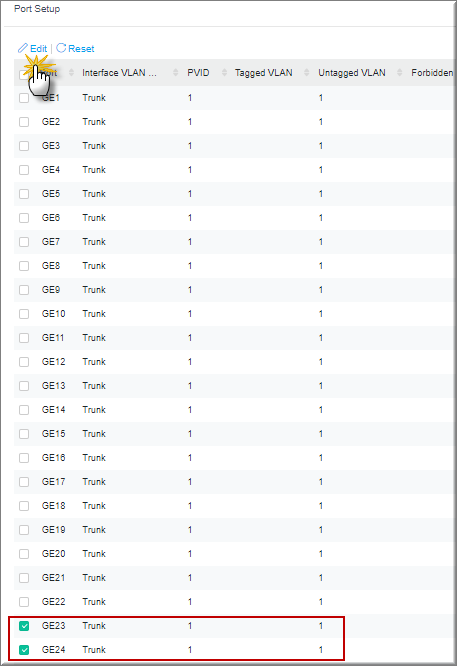
- Port : GE23, GE24 đã chọn
- Port Type: Chọn “Trunk”
- PVID: điền 1
- Tagged VLAN: Chọn tất cả các VLAN10,20,30,40
- Nhấn OK
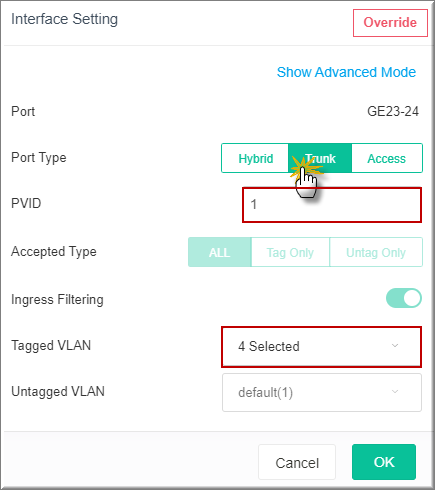
- Cấu hình port Access
Cần cấu hình các port
- Từ port 1 đến 4 access VLAN10
- Từ port 2 đến 8 access VLAN20
- Từ port 9 đến 12 acces VLAN30
- Từ port 13 đến 16 acces VLAN40
- Port 22 access VLAN 1 để quản lý khi cần
Thực hiện
Vào Configuration >> Port Setup, tab VLAN Interface
- Chọn port 1 đến 4 >> nhấn Edit
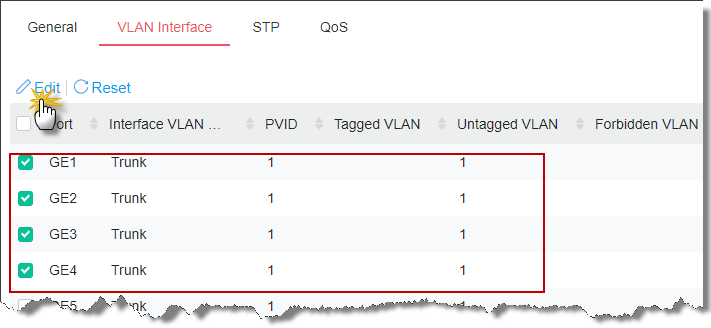
- Port: port 1- 4 đã chọn
- Port Type: Chọn “Access”
- PVID: điền VLANID = 10
- Nhấn OK
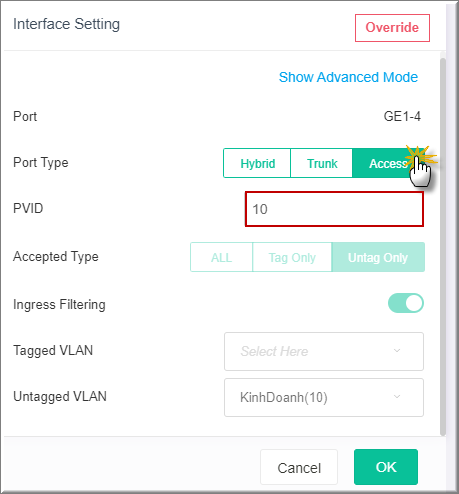
Thực hiện tương tự cho các port theo yêu cầu
- Từ port 2 đến 8 access VLAN20
- Từ port 9 đến 12 acces VLAN30
- Từ port 13 đến 16 acces VLAN40
- Port 22 access VLAN 1 để quản lý khi cần
- Trên Switch con G1280
Tham khảo hướng dẫn https://www.anphat.vn/cac-mo-hinh-he-thong-mang-thong-dung/ket-hop-vlan-tren-vigor2926-voi-vigorswitch-g2280-va-vigorswitch-g1280 (tương tự switch G2280x)







